I. Co je Magic Workstation?
Magic Workstation (dále jen MWS), je software, program pro počítače PC, rozuměj pro Windows. Umožňuje vytvářet si vlastní seznamy karet, stavět a testovat hrací balíky, provádět různé analýzy, a mnoho dalších věcí. Není postavený jen pro Magic The Gatherig, ale lze ho použít i pro jiné sběratelské karetní hry. Nás ale bude zajímat především ten Magic.
V čem nám tedy může MWS pomoci? Hlavní přínos je při stavění a testování vlastních hracích balíků. Je to mnohem snažší a rychlejší než „ruční“ práce, kdy klečíte na koberci mezi kartami, a počítáte čeho kolik, za kolik a nemůžete se dopočítat. Prostě jen z databáze karet vyberete ty, které chcete hrát, sestavíte seznam karet, a ladíte.
Systém filtrů a vyhledávání vám pomůže snadno nalézt kartu, kterou hledáte, např. vybírat jen z karet pro standart T2, najít kartu se slovem „lifelink“ v popisu, prostě tu kartu kterou potřebujete, a třeba ani nevíte, že existuje!
Program sám sečte kolik máte bytostí, kolik zemí, kolik kouzel. Nad takto sestaveným balíkem pak můžete provádět mnoho operací. Dozvíte se, jak vypadá manová křivka, tedy kolik máte karet za jednu manu, za dvě many, za tři many … můžete provést manovou analýzu, tedy kolik zemí a jakých barev balík potřebujete. Program umí spočítat statistickou pravděpodobnost, v kolika procentech případů si na první ruku líznete jednu zemi, kolikrát dvě země, kolikrát tři země a tak dále. Umožňuje simulovat první ruku a dolízávání karet, takže si můžete zkusit, jak vám to „chodí“. A co je skutečná paráda, s takto sestaveným balíčkem můžete sehrát bezpočet on-lin zápasů se soupeři přes internet.
II. Instalace MWS
Určitě už z tohoto krátkého výčtu vlastností tušíte obrovské možnosti. Nejen sestavení a testování balíku, ale i karet, které nemáte a zvažujete zda si je pořídit … jste nadšeni? Je tedy na čase přestat jásat, a program si nainstalovat! Nemusíte se bát ničeho nelegálního, program je ve verzi „k vyzkoušení“ k dispozici zdarma, a i v této verzi s několika omezeními je velmi dobře použitelný.
Program MWS „mws094f.exe“ (*) si stáhněte ze stránek www.magicworkstation.com – menu Downloads. Dále budete potřebovat databázi karet. Protože program by uměl i jiné karetní hry než je MTG, je k dispozici více databází. Databázi „mtg_gamepack.exe“ si stáhneme zde: http://mwsdata.com
Instalace je jednoduchá, nejprve spustíte program mws094f.exe, nainstalujete, je to na tři kliknutí myší a stejně rychlým způsobem poté nainstalujte databázi karet mtg_gamepack.exe.
Když teď program spustíte, a začnete bezděky projíždět seznam úžasných karet, zjistíte, že v okně pro vpravo chybí obrázek karty. Ano, ještě tyto obrázky je potřeba stáhnout. Na stránce http://mwsdata.com jsou nabízeny dvě možnosti, Croped and Full pics (pics=obrázek) i s příkladem, jak to vypadá. Protože se vám zdají „plné“ obrázky karet lepší ;-), využijete zde uvedený odkaz do fóra na http://www.slightlymagic.net/forum/viewtopic.php?f=15&t=445 , kde si postahujete obrázky karet podle edic. Někomu budou stačit obrázky z edic na standart, někdo si zastahuje o něco déle. Obrázky jsou datově a časově nejnáročnější záležitostí.
Soubory obrázků pak ze staženého archívu rozbalíme do podsložky PICS ve složce kam jsme nainstalovali MWS, nejčastěji to tedy bude přednastavená cesta „Program Files/Magic Workstation/Pics“
Postup instalace ještě jednou v bodech:
1. Stáhnu mws094f.exe, spustím instalaci
2. mtg_gamepack.exe, spustím instalaci, stejná složka
3. postahuju obrázky karet, a rozbalím do složky Pics …
dodatek z 9.2.2011: v případě, že vyjde nová edice, je třeba zopakovat body 2. a 3. instalace. Tedy stáhnout novou databázi karet, obohacenou o novou edici, a k této edici si stáhnout a do složky Pics přidat obázky karet této edice. Nebo mužete použít postup popsaný v tomto článku.
dodatek z 10.2.2011: další zdroj pro download: mws.mtgbr.com
Teď, když spustíte MWS, jste připraveni na práci s plným komfortem.
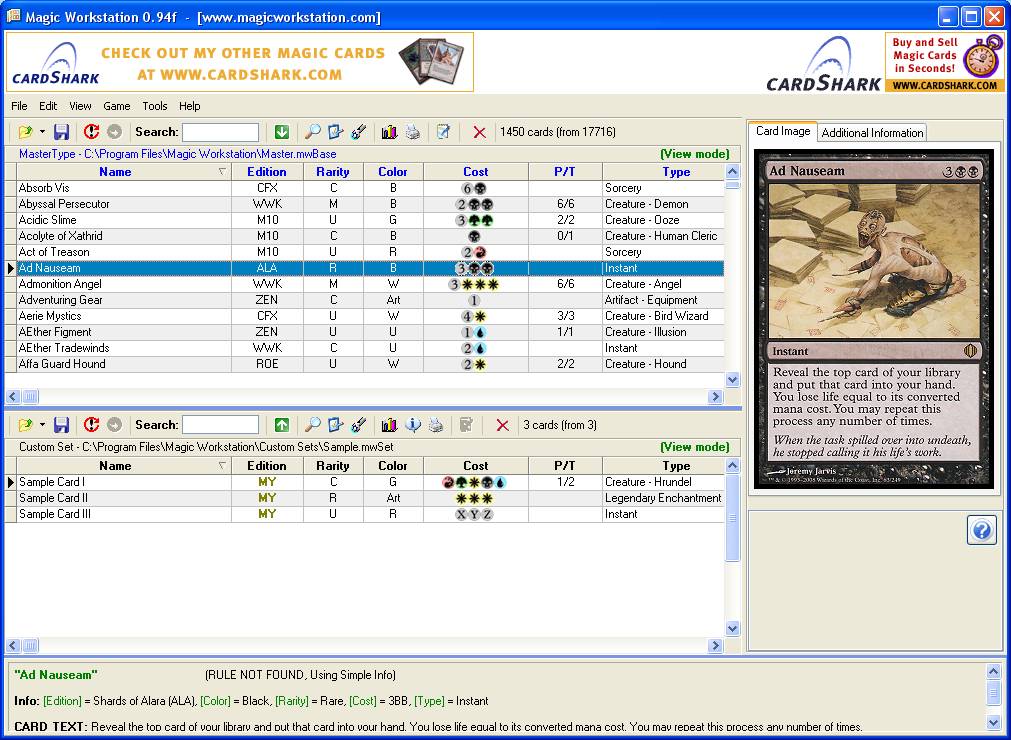
III. Popis menu a tlačítek
U každého programu a stejně tak u MWS bývají v menu ty samé funkce, jako u tlačítek v horní liště, což je kratší cesta k nepoužívanějším funkcím. Popíšeme si základní funkce rovnou na příkladech, čímž se naučíme nejvíc a nejrychleji.
IV. Stavíme první balíček, filtry, hledání
Menu File je důležité, umožní nám uložit si balíček. První řádek, File – New deck, založíme nový balíček, který budeme hned sestavovat. Vyplníme jméno balíčku, což je název souboru, a vybereme umístění, kam se budou naše balíčky ukládat, resp. kam tento uložíme. Pro příklad použijeme balíček mono black kontrol, zkráceně MBC, a uložíme.
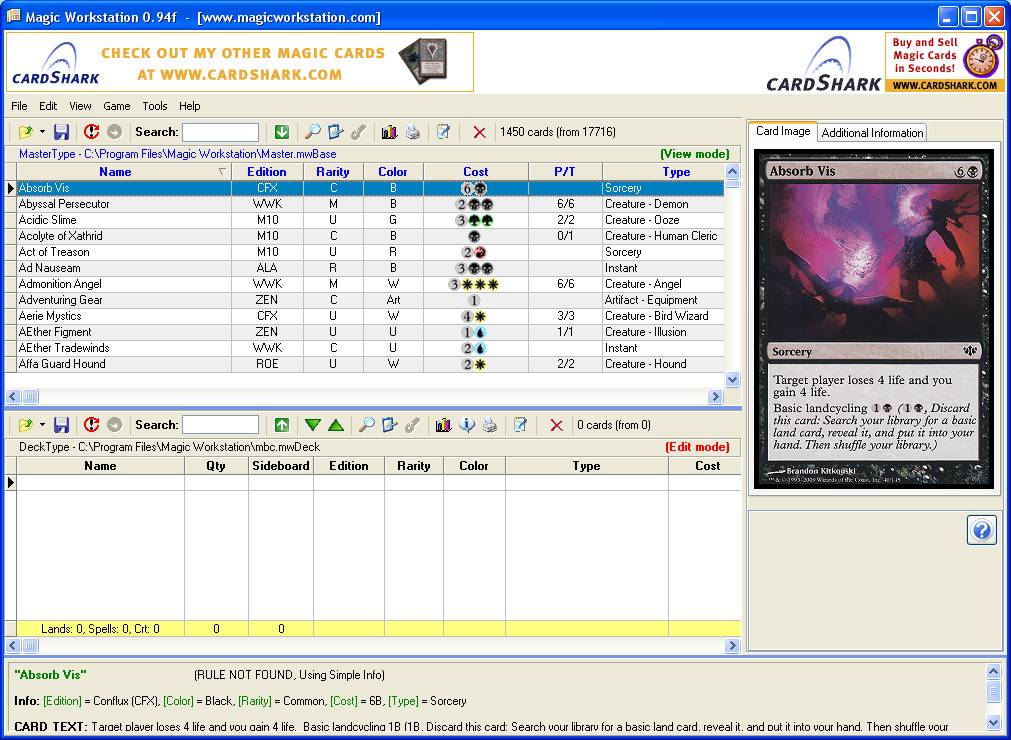
Co nyní vidíme na obrazovce? Na prvním řádku se nachází menu (File, Edit, View …), pod menu panel s tlačítky. Pod tlačítky okno s knihovou karet karet (zde budeme vybírat karty do našeho balíčku) a pod ním okno s naším balíčkem karet (zatím prázdné, bez položek). V pravé části okna MWS obrázek s popisem karty, na které je právě umístěn kurzor. Kurzor má modré zbarvení řádku. Povšimneme si cesty k souboru v záhlaví okna databáze i našeho balíčku. Je dobré vědět, kde jsou na disku našeho počítače uloženy důležité soubory.
Kartu do našeho balíčku vložíme stisknutím zelené šipky - směr dolů,  - na panelu tlačítek. Najedeme na požadovanou kartu, Abyssal Persecutor a stiskneme ono tlačítko. Karta se objeví ve spodním okně s naším balíčkem. Kartu můžeme najít jednoduchým listováním knihovnou, tj. klasická posuvná lišta v pravé části okna knihovny, myší označíme kartu a zelenou šipkou vložíme do balíčku.
- na panelu tlačítek. Najedeme na požadovanou kartu, Abyssal Persecutor a stiskneme ono tlačítko. Karta se objeví ve spodním okně s naším balíčkem. Kartu můžeme najít jednoduchým listováním knihovnou, tj. klasická posuvná lišta v pravé části okna knihovny, myší označíme kartu a zelenou šipkou vložíme do balíčku.
Pokud známe název karty, použijeme samozřejmě okénko „Search“ do kterého vepíšeme např. „vampire h“ a hledaná Vampire Hexmage se objeví mnohem rychleji. Vložme ji tlačítkem do balíčku.
Pokud neznáme název karty, je výhodné používat filtry. Stiskněte tlačítko „Complex Card Filter“ - bílá tabulka s modrým okrajem, tužkou a fajfkou,  - a objeví se vám dialogové okno filtru.
- a objeví se vám dialogové okno filtru.
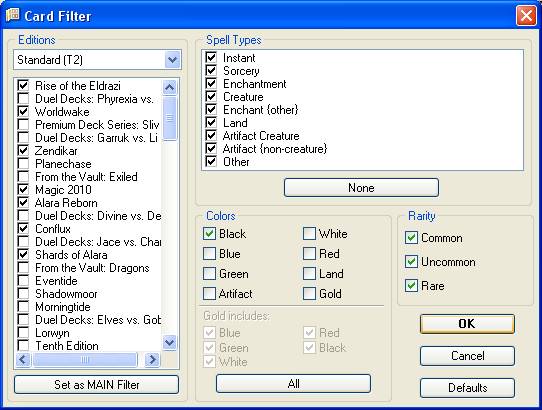
Můžeme zde filtrovat karty podle edice, typu kouzla (Spell Types), barvy, rarity. My stavíme deck na standard, proto v liště „Editions“ vybereme myší místo „All“ skupinu „Standard T2“, bude to mono black, proto vybereme jen černou barvu (black). Je šikovné nejprve tlačítkem „None“ zrušit výběr a poté vybrat barvu. Raritu měnit nebudeme, a stiskneme tlačítko OK. Od této chvíle se nám tedy v okně knihovny budou zobrazovat pouze černé karty ze standardu a hledání karty bude tak snažší a rychlejší. Postupně vkládáme další karty. Gatekeeper of Malakir, Sign in Blood, Tendrils of Corruption, Consuming Vapors, Consume the Meek, Smother, Mind Sludge, Inquisition of Kozilek, Liliana Vess, Doom Blade a přidáme i nějaké ty země, Swamps, pochopitelně.
Cože, že Swamps nemůžete najít? No ano, to je pochopitelné, vždyť máme nastavený filtr! Teď přichází chvíle, kdy se naučíme filtr zrušit. To učiníte rychle jedním stisknutím tlačítka s vykřičníkem v červeném šipkovém kolečku  . Když nyní zadáte do okénka „Search“ „swa“, už Swamps naleznete.
. Když nyní zadáte do okénka „Search“ „swa“, už Swamps naleznete.
Určitě si říkáte, co ale budu dělat, když neznám název karty? Pak je tu kromě filtru ještě vyhledávání podle názvu, textu … Například víme, že hledáme kartu do našeho MBC, která je instant, a ničí bytost, tj. „destroy“ Nastavíme si nejprve Card Filter jako v předchozím příkladě na Standard T2, barva black, ale ve „Spell types“ vybereme pouze „instant“. Opět použijeme tlačítko „None“ a stiskneme OK. Nyní se nám v knihovně zobrazují pouze černé instanty ve standardu. Těchto karet je již daleko méně, ale my můžeme jít ještě dále. Stiskneme tlačítko „Card search“ - lupa,  .
.
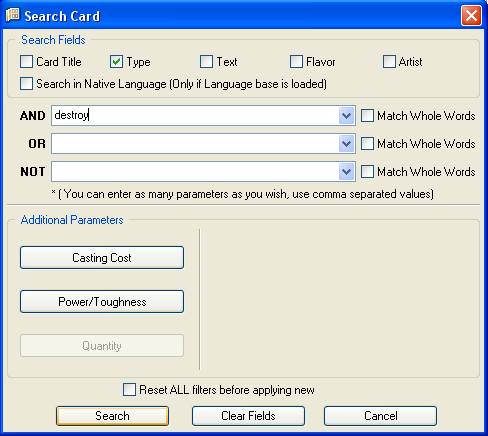
V tomto dialogovém okně blíže specifikujeme hledání. Hledáme Text, tj. zaškrtneme a do prvního pole za slovem AND vepíšeme „destroy“. Stiskem tlačítka „Search“ se provede hledání. Upozorňuji, že hledání se provede už na vyfiltrované databázi karet. Seznam karet nabízených v okně databáze je již mnohem kratší. Možnosti hledání jsou veliké, ale to již nepochybně prozkoumáte sami.
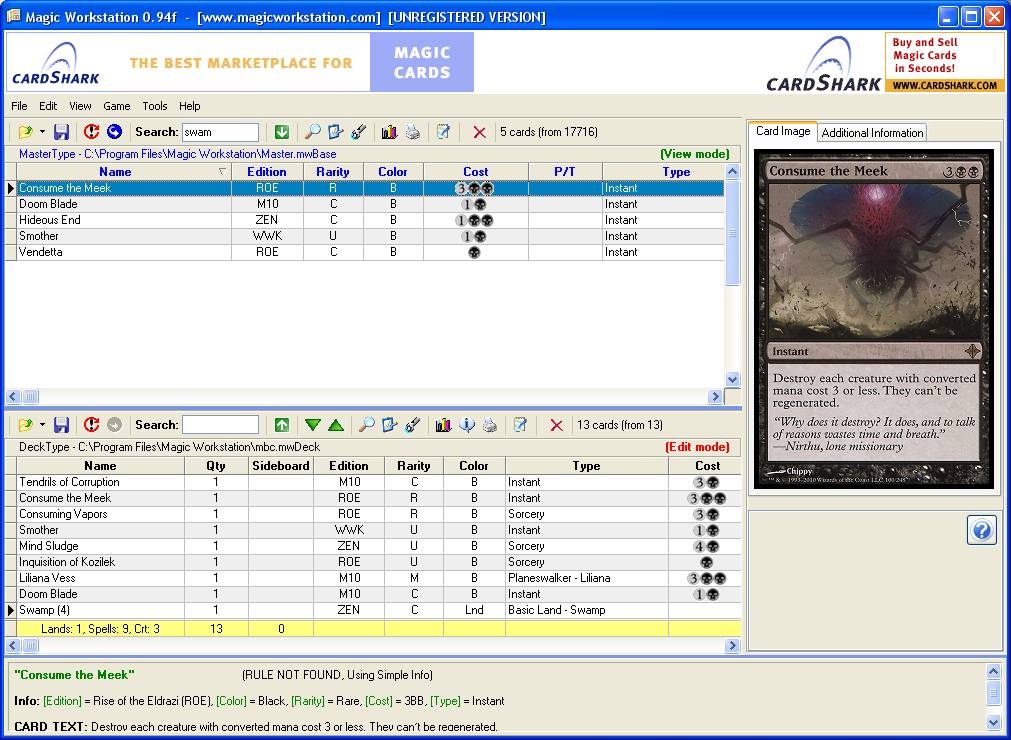
Nyní je třeba upravit počet jednotlivých karet. To pro vedeme nejlépe tak, že myší ukážeme na konkrétní kartu ve spodním okně našeho balíčku, a do políčka Qty (z anglického Quantity, tj. množství) vložíme požadované číslo. Nemusíme vždy použít myš, kurzorové klávesy také fungují. Všimněme si sloupce Sideboard. Ano, v tomto sloupci si jej můžeme připravit. Pokud zůstane pole Qty nevyplněné, s kartou se počítá pouze do sideboardu. Zelené trojúhelníčky / šipky  , slouží k nastavení vlastního pořadí zobrazení řádků našeho decku. Pořadí zobrazení je na začátku určeno pořadím vložení do balíčku a lze jej takto libovolně měnit. Pokud klikneme na záhlaví sloupce, seřadí se vám karty podle něho. Tedy pokud klikneme na „Name“, seřadí se karty podle abecedního pořadí názvu karty, pokud na „Cost“, seřadí se podle manacostu (ceny).
, slouží k nastavení vlastního pořadí zobrazení řádků našeho decku. Pořadí zobrazení je na začátku určeno pořadím vložení do balíčku a lze jej takto libovolně měnit. Pokud klikneme na záhlaví sloupce, seřadí se vám karty podle něho. Tedy pokud klikneme na „Name“, seřadí se karty podle abecedního pořadí názvu karty, pokud na „Cost“, seřadí se podle manacostu (ceny).
Ve žlutém řádku dole v okně balíčku se zobrazují součty. Kolik máme v balíčku zemí, kolik kouzel, a kolik bytostí (*). Samozřejmě také celkový počet karet v balíčku i v sideboardu. Nezapomínejte si balíček čas od času uložit, v menu File – Save deck, nebo klávesovou zkratkou CRTL+S.
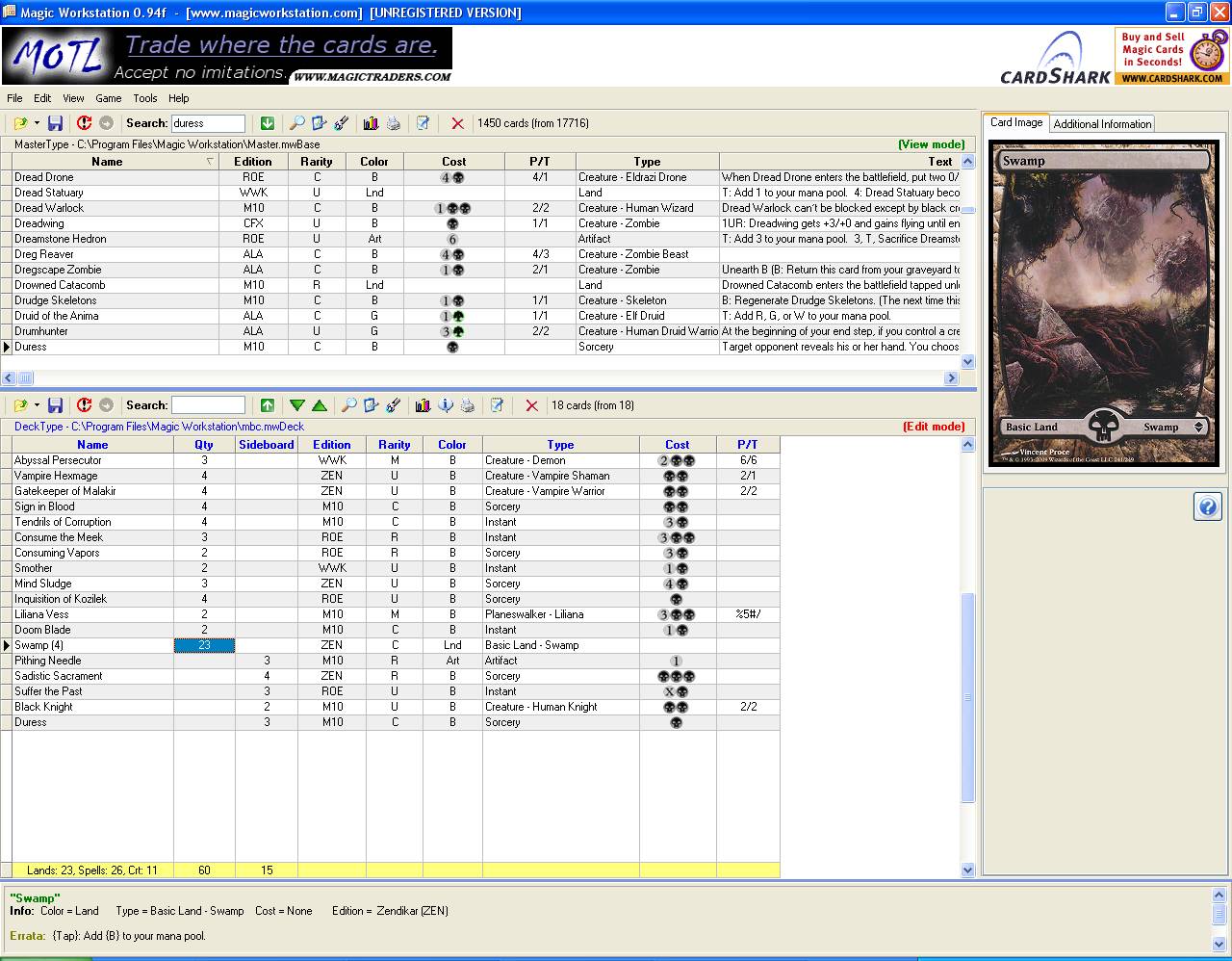
V. Ladění, testování, statistiky
Máme za sebou rutinní část. Nyní přichází na řadu ty pravé výhody MWS. Použijeme tlačítko „Statistics“  , ve spodním okně našeho balíčku. Zobrazí se okno „Deck Analysis“.
, ve spodním okně našeho balíčku. Zobrazí se okno „Deck Analysis“.
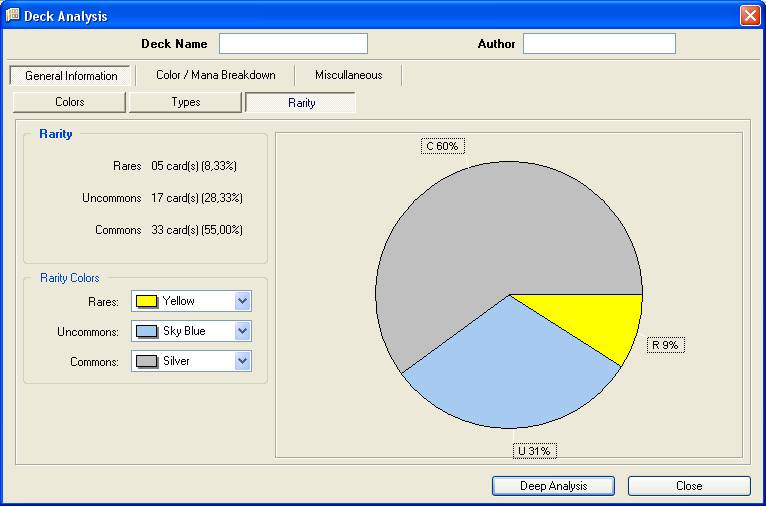
Zde vidíme nejprve „General Information“ (tlačítko s tímto názvem je stisknuto), tj. základní informace o balíčku. Koláčový graf nám říká z jakých barev se balíček skládá a v jakém procentuálním zastoupení. Tlačíto Types zobrazí procentuální zastoupení typů karet, a tlačítko Rarity zase zastoupení jednotlivých rarit.
Tlačítko Color / mana Breakdown zobrazí manovou křivku.
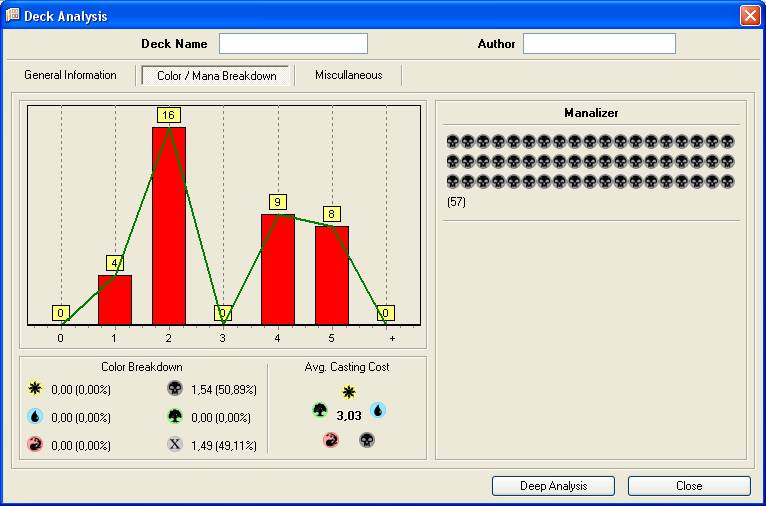
Tlačítko zobrazí "Miscullaneous" statistiku Typu karet, tj. kolik bytostí, kolik sorcery, Instantů, Landu, Enchantmentů …
V každém z těchto oken se vpravo dole nachází tlačítko "Deep Analysis" – hlubší analýza. A teď přichází na řadu to nejlepší.
V prvním okně, které se zobrazí po stisku tohoto tlačítka – „Propability Analysis“ máme možnost zjistit pravděpodobnost, s jakou budeme mít ve kterém kole na ruce vybranou kartu, případně dvě karty společně, pro nějaké to kombo. S pomocí této statistiky tedy můžeme změnou karet v balíčku zvyšovat či naopak snižovat pravděpodobnost, a dokonce vidíme o kolik procent se změna projeví, tedy jestli má změna vůbec smysl. Na našem testovacím decku vidíme, že pro tři karty Mind Sludge je 49% pravděpodobnost, že ji lízneme do pátého kola, tedy do kola, ve kterém ji chceme vynést.
Provedeme-li změnu počtu karet Mind Sludge na čtyři, zvýší se pravděpodobnost na 59%.
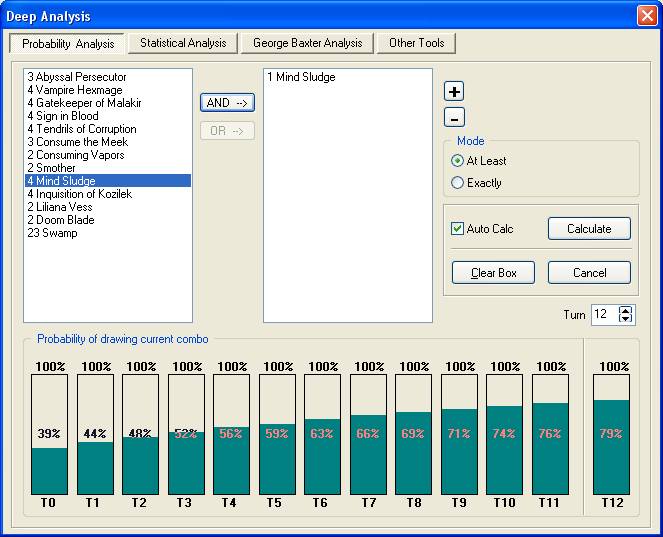
Po stisku druhého tlačítka „Statistical Analysis“ se dostáváme k možnostem jak zjistit, jak nám bude chodit karta. Stikněme stačítko „Start Analysis“, program zamíchá karty a hned se dozvíme, jaká je pravděpodobnost, že na úvodní ruce bude jedna země, dvě, tři …
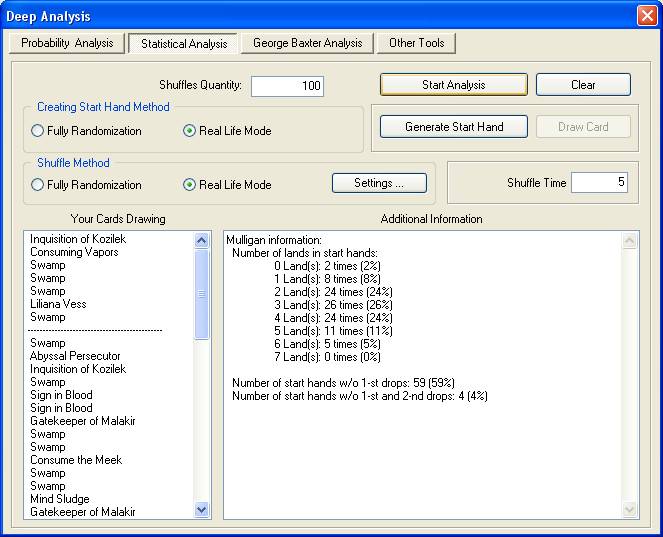
Stiskneme „Generate start Hand“, a máme možnost donekonečna testovat první ruku, testovat svoje rozhodnutí, zda vzít muligan, či nevzít, toť oč tu běží … a tlačítkem „draw card“ líznout kartu, a dozvědět se nanečisto, zda jsme se rozhodli správně.
Tady jsme si muligan nevzali, bylo to správné rozhodnutí?
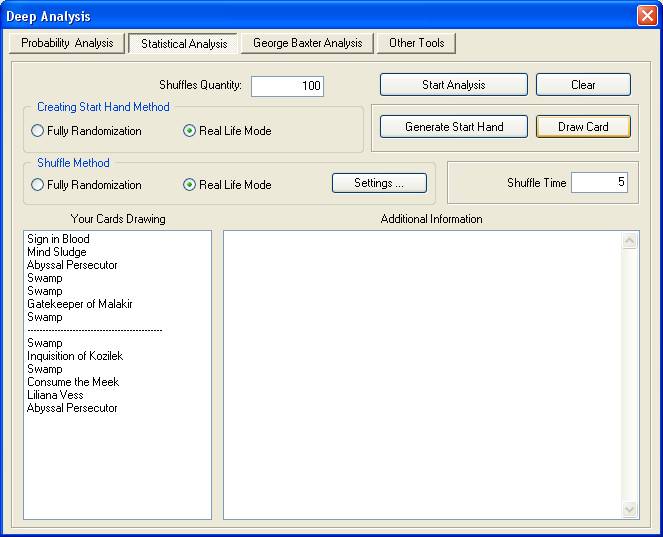
Třetím tlačítkem je „George Baxterova Analýza“. Zde se dozvíme, kolik zemí a jakých barev náš deck potřebuje. Na příkladě našeho testovacího balíčku uvidíme po stisku dalšího tlačítka „Analyze“ doporučený počet zemí 22. Samozřejmě záleží na správném nastavení., zejména u vícebarevného balíčku si musíme poladit manacost.
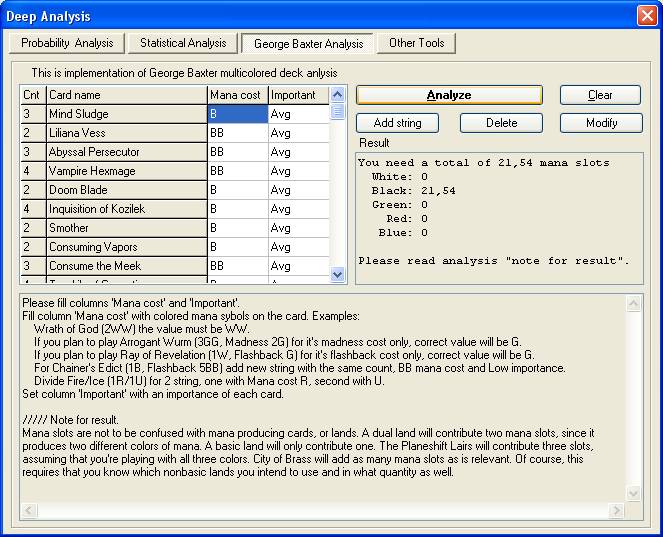
VI. Závěr
Tolik ve stručnosti na příkladu úvod do MWS. Vymyšlený, vyladěný a lehce otestovaný balíček bychom měli, nyní stačí vytisknout deck (File, Print, Card List) pomocí tlačítka s tiskárnou, a přesunout se ke své opravdové knihovně karet, poskládat balíček a vyrazit na turnaj. Hrát s lidmi je totiž nejlepší. Ale MWS umí zařídit, že se budeme moci zahrát Magic i online přes internet. Jak na to se dočtete v příštím článku.
Připomínky, komentáře, otazky vitány!
Z Liberce zdraví Dan (Pažitka)
(*) verze. 0.97f , sčítání někdy ukazuje nesprávné hodnoty, pomůže zavření decku a opětovné otevření